So vergleichen Sie zwei Elemente im Modell
- Halten Sie die STRG-Taste gedrückt, und wählen Sie genau zwei Elemente in der Szene oder in der Auswahlstruktur aus.
- Klicken Sie auf Registerkarte Start Gruppe
 Extras
Extras  Vergleichen
Vergleichen  .
. - Aktivieren Sie im Dialogfeld Vergleichen im Bereich Unterschiede finden in alle gewünschten Kontrollkästchen. Anmerkung: Die Kontrollkästchen Überschriebenes Material und Überschriebene Transformation beziehen sich auf die Änderung der Farbe und Transparenz in Autodesk Navisworks bzw. auf die Änderung des Ursprungs, des Maßstabs oder der Drehung der Datei seit dem Laden in Autodesk Navisworks. Diese Kontrollkästchen sind vorgabemäßig deaktiviert. Alle anderen Kriterien beziehen sich auf die Eigenschaften von Elementen aus dem ursprünglichen CAD-Modell.
- Aktivieren Sie im Bereich Ergebnisse die Kontrollkästchen zur Anzeige der Vergleichsergebnisse:
- Als Auswahlsätze speichern: Speichert die verglichenen Elemente als Auswahlsatz. Diese Gruppe können Sie später für einen erneuten Vergleich der beiden Elemente wieder heranziehen.
- Jeden Unterschied als Gruppe speichern: Speichert die ermittelten Unterschiede zwischen den beiden Elementen jeweils in einem eigenen Auswahlsatz. Dem Auswahlsatz wird auch ein Kommentar hinzugefügt, in dem die Unterschiede näher beschrieben werden.
- Alte Ergebnisse entfernen:Entfernt alle Auswahlsätze aus vergangenen Vergleichen, um die Ergebnisanzeige übersichtlicher zu gestalten.
- Übereinstimmungen verdecken: Verdeckt nach Abschluss des Vergleichs alle Elemente, die sich als identisch erwiesen haben.
- Ergebnisse hervorheben: Hebt nach Abschluss des Vergleichs jeden einzelnen Unterschied farblich hervor. Sie können die Farben zurücksetzen, indem Sie Registerkarte Start Gruppe
 Projekt Dropdown-Liste
Projekt Dropdown-Liste  Alle zurücksetzen
Alle zurücksetzen  Darstellungen
Darstellungen  wählen.
wählen.
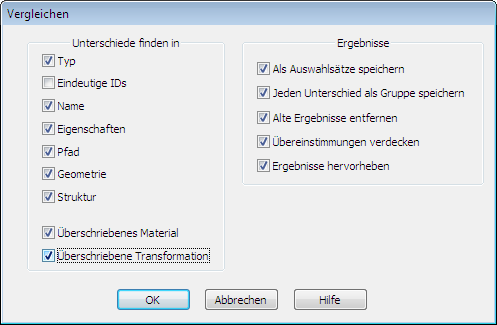
- Klicken Sie auf OK.